1с вставить разрыв страницы в макете
Обновлено: 02.07.2024
Постраничный вывод в табличный документ
Для некоторых отчетов необходимо, чтобы в конце страницы содержалась некоторая область, которая бы сообщала информацию о содержимом страницы. Это может быть, например, информация о сумме по странице, количестве строк на странице и т.п. Во встроенном языке 1С:Предприятия предусмотрены специальные средства для разбиения табличного документа на страницы. В данном разделе рассказывается, каким образом можно организовать постраничный вывод при выводе информации в табличный документ.
Метод табличного документа ПроверитьВывод()
Объект ТабличныйДокумент имеет метод ПроверитьВывод() , предназначенный для того, чтобы проверить, поместится ли список областей на текущую страницу. В случае если метод вернет значение Истина , вывод областей, переданных в метод, не приведет к созданию новой страницы, иначе, для того, чтобы вывести области, в табличном документе будет создана новая страница. Данный метод работает с учетом настроек печати документа, у которого вызывается метод.
Рассмотрим пример. Пусть нам необходимо создать отчет "Платежная ведомость". Требуется, чтобы на первой странице был заголовок, отображающий информацию о ведомости в целом, на остальных страницах - заголовок, содержащий только шапку таблицы ведомости. В подвалах страницы необходимо иметь информацию о сумме по странице. В подвале последней страницы необходимо иметь итоговую информацию по всей ведомости.
Для того чтобы реализовать подобный отчет нам потребуется использовать метод ПроверитьВывод() . Пример алгоритма отчета будет выглядеть так:
1. выводим в результирующий табличный документ область - заголовок первой страницы;
2. для каждой строки из ведомости:
2.1. проверяем, вмещается ли на текущую страницу область со строкой ведомости и область итога по странице;
2.2. если области помещаются на странице - выводим строку области;
2.3. иначе - выводим подвал страницы, выводим горизонтальный разделитель страницы, выводим шапку страницы, выводим строку ведомости;
3. выводим подвал отчета.
Ниже приведен пример того, как подобный алгоритм может быть реализован на встроенном языке 1С:Предприятия 8.0:
Метод табличного документа ПроверитьПрисоединение()
Метод табличного документа ПроверитьПрисоединение() работает аналогично методу ПроверитьВывод() , с тем отличием, что данный метод проверяет, изменится ли количество страниц по горизонтали при выводе в отчет областей при помощи метода Присоединить() .
Большинство обучающих материалов по программированию в системе 1С при описании формирования печатных форм на основе объекта «Табличный документ» ограничиваются выводом готовой формы на экран. Для пользователей же куда более важным является то, как документ будет выглядеть в распечатанном виде. Здесь, кроме хорошо сверстанного макета, играют роль и установки параметров печати.Почти все параметры, доступные в диалогах настройки печати (настройки принтера, свойства страницы), можно указать непосредственно при формировании табличного документа.Рассмотрим свойства и методы табличного документа, относящиеся к настройкам печати (в приведенных примерах «ТабДок» это объект типа «Табличный документ»).
Свойство «ИмяПринтера» позволяет задать для печати принтер, отличный от установленного по умолчанию. Имя должно совпадать с именем принтера, заданным в системе:
ТабДок.ИмяПринтера="HP LaserJet 3050 Series PCL 6";
При печати пакета документов можно сэкономить время, установив признак разбора по копиям:
Число копий можно указать так:
Разумеется, можно задать поля:
ТабДок.ПолеСлева=20;//Поле слева 20мм, остальные поля 10мм (по умолчанию)
Еще несколько свойств страницы:
При необходимости можно указать конкретное значение масштабирования в процентах (свойство «МасштабПечати»).
Для нестандартного размера бумаги (Custom) можно указать значения высоты и ширины страницы (в мм):
Также в табличном документе доступно управление выводом колонтитулов и их содержимым. Для этого служат свойства «ВерхнийКолонтитул» и «НижнийКолонтитул». Например:
Сформированный документ отправляется на печать с помощью метода «Напечатать()». Возможно два варианта вызова.
1) Непосредственно на принтер:ТабДок.Напечатать(РежимИспользованияДиалогаПечати.НеИспользовать); ТабДок.Напечатать(истина);
2) Перед печатью будет выведен диалог печати:ТабДок.Напечатать(РежимИспользованияДиалогаПечати.Использовать); ТабДок.Напечатать(ложь);
Кроме того можно управлять и разбиением документа на страницы. Оценить количество страниц в документе по настройкам текущего принтера можно так:
С помощью методов «ПроверитьВывод()» и «ПроверитьПрисоединение()» можно определить, умещается ли табличный документ или массив областей табличного документа на странице в высоту и в ширину при текущих настройках принтера.Надо иметь ввиду, что работа последних трех методов зависит от установленного принтера. Если методу не удается его найти, вызывается исключение.
Есть ли возможность в 1С установить при печати отчетов разрыв страницы в нужном месте? У нас при печати шапка отчета остается на предыдущем листе. Вынуждены сохранять отчет в файл, вставлять там пустые строчки перед шапкой отчета и только после этого отправлять его на печать. Есть ли другой способ решить проблему?
Если вы работаете на Платформе 8.3.16, вставлять разрыв страницы вы можете без сохранения отчета в файл.
Для решения задачи выполните следующие действия:
- В сформированном отчете, например, Полный свод начислений, удержаний и выплат : раздел Зарплата и кадры — Отчеты по зарплате кликните мышкой по любому полю таблицы отчета для активизации команд группы Таблица.
- Установите возможность редактировать отчет по кнопке Меню (три вертикальные точки) — Таблица — Вид — Редактирование .
- Установите курсор на строку, где должна заканчиваться страница, и нажмите кнопку Меню (три вертикальные точки) — Таблица — Настройка печати — Вставить разрыв страницы .
На месте разрыва страницы отображается пунктирная линия.

При отправке отчета на печать в указанном месте принтер прогонит лист до конца страницы. Новый месяц будет печататься с начала новой страницы.
Чтобы сбросить настройку, установите курсор на место разрыва страницы и выполните команду Меню (три вертикальные точки) — Таблица — Настройки печати — Удалить разрыв страницы .

Пунктирная линии на месте разрыва страницы должна удалиться.

После переформирования отчета по кнопке Сформировать все выполненные настройки сбрасываются.
См. также:
Помогла статья?
Получите еще секретный бонус и полный доступ к справочной системе БухЭксперт8 на 14 дней бесплатно
Похожие публикации
-
.Минфин России в Письме от 22.02.2019 N 03-04-06/11746 рассмотрел следующую.У вас нет доступа на просмотр Чтобы получить доступ:Оформите коммерческую.У вас нет доступа на просмотр Чтобы получить доступ:Оформите коммерческую.
Карточка публикации
(1 оценок, среднее: 5,00 из 5)
Данную публикацию можно обсудить в комментариях ниже.Обратите внимание! В комментариях наши кураторы не отвечают на вопросы по программам 1С и законодательству.
Задать вопрос нашим специалистам можно по ссылке >>
Добавить комментарий Отменить ответ
Для отправки комментария вам необходимо авторизоваться.
Вы можете задать еще вопросов
Доступ к форме "Задать вопрос" возможен только при оформлении полной подписки на БухЭксперт8
Вы можете оформить заявку от имени Юр. или Физ. лица Оформить заявкуНажимая кнопку "Задать вопрос", я соглашаюсь с
регламентом БухЭксперт8.ру >>
Как не попасть в ловушку, работая с контрагентами из ЕАЭС
[17.11.2021 запись] Практический переход на ФСБУ 6 и ФСБУ 26 в 1С
Переход на ФСБУ 6/2020 «Основные средства» в 1С по альтернативному алгоритму
Изменения в 2021 году, о которых нужно знать бухгалтеру
[11.10.2021 запись] Учет ОС по-новому: ФСБУ 6/2020, ФСБУ 26/2020, ФСБУ 25/2018
[29.10.2021 запись] Пообъектный учет ОС и подходы к определению и пересмотру СПИ
Спасибо! Очень ценно полезно нужно! Буду еще неоднократно обращаться к этому семинару для изучения этой темы.
В этой статье вы узнаете, по какому принципу осуществляется работа со страницами в табличном документе 1С 8.3. Будет показано, как определить помещается ли область (или области) в страницу, а также как принудительно осуществить разделение страниц.
Для демонстрации принципов работы страниц в табличном документе реализуем простой учебный пример: в табличном документе выведем строки со случайными числами и их текстовое представление, количество строк с числами, которые нужно вывести будем вводить в поле на управляемой форме обработки.
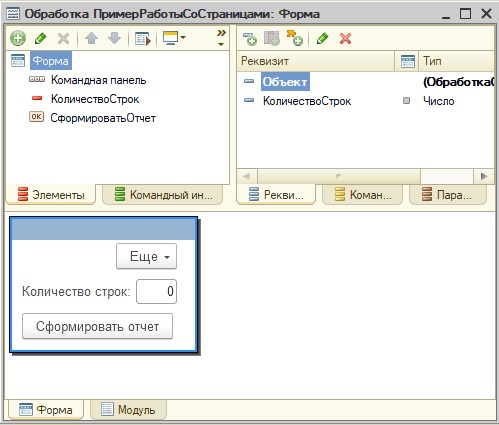
Создадим макет табличного документа с горизонтальными областями.

Создадим обработчик команды формы, в котором будем вызывать функцию, где создается и заполняется строками со случайными числами и их текстовым представлением табличный документ.
Этот код комментировать не будем, если у вас он вызывает затруднения, то ознакомьтесь с моими предыдущими статьями и видео-уроками.
Сейчас, когда мы выполним команду и выведем, например, 80 строк, то у нас все будет показано на одной странице, а при попытке распечатать (или выполнить предварительный просмотр) платформа самостоятельно разобьет табличный документ на страницы.
Согласитесь, что такой вариант формирования печатной формы не лицеприятно выглядит.
Для более приятного формирования печатной формы, сделаем так, чтобы каждый раз в конце страницы выводился подвал таблицы, а в начале новой страницы (кроме первой) выводилась шапка таблицы. Для этого доработаем код в методе СформироватьТабличныйДокумент.
Поясним этот код.
Используя метод табличного документа ПроверитьВывод можно проверить, войдет ли вывод области или нескольких областей на страницу табличного документа. Этот метод возвращает Истина, если область вмещается на страницу, и ложь – если нет. Параметром этого метода может быть как область, так и массив областей.
В функции мы создали массив, который состоит из области строки и из области подавала таблицы.
В каждой итерации цикла, в котором осуществляется вывод строк табличного документа, при помощи метода ПроверитьВывод выполняется проверка: вмещается ли область строки и область подвала таблицы в страницу табличного документа.
Если области не вмещаются на страницу табличного документа, то выводится подвал таблицы, потом выводится горизонтальный разделитель таблицы, который, по сути, создает новую страницу таблицы, и осуществляется вывод шапки таблицы уже на новой странице.
В результате, вывод табличного документа осуществится в более удобном виде.
Другие статьи про табличные документы в 1С:


Отличное пособие по разработке в управляемом приложении 1С, как для начинающих разработчиков, так и для опытных программистов.
- Очень доступный и понятный язык изложения
- Книга посылается на электронную почту в формате PDF. Можно открыть на любом устройстве!
- Поймете идеологию управляемого приложения 1С
- Узнаете, как разрабатывать управляемое приложение;
- Научитесь разрабатывать управляемые формы 1С;
- Сможете работать с основными и нужными элементами управляемых форм
- Программирование под управляемым приложением станет понятным
Эти книги, плюс книга по программированию оперативного учета имеются в едином комплекте: комплект книг по разработке в 1С.
Только для читателей моего блога,
промо-код на скидку в 300 рублей на весь комплект: blog
Если Вам понравился этот урок, был полезен или помог решить какую-нибудь проблему, то Вы можете поддержать мой проект, перечислив любую сумму.
можно оплатить вручную:
Читайте также:

